AI Zusammenfassung
Wundern Sie sich über die Felder, die mit einer bezahlten Lizenz in WPForms verfügbar sind? WPForms bietet eine Vielzahl von Feldtypen, um einfache und komplexe Formulare in WordPress zu erstellen.
In diesem Tutorial werden die verfügbaren ausgefallenen Feldtypen, die WPForms bietet, und ihre Funktionen behandelt.
- Ausgefallene Felder (Verfügbar mit der Basic-Lizenz und höher, sofern nicht anders angegeben)
- Telefon
- Adresse
- Datum / Uhrzeit
- Website / URL
- Hochladen von Dateien
- Kamera
- Passwort
- Reichhaltiger Text
- Layout
- Wiederholer
- Seitenwechsel
- Sektionsteiler
- HTML
- Inhalt
- Eintrag Vorschau
- Bewertung
- Verborgenes Feld
- Benutzerdefiniertes Captcha
- Unterschrift (verfügbar mit der Pro-Lizenz und höher)
- Likert-Skala (verfügbar mit der Pro-Lizenz und höher)
- Net Promoter Score (verfügbar mit der Pro-Lizenz und höher)
Ausgefallene Felder
Fancy Fields sind mit allen bezahlten Lizenzen für WPForms verfügbar (sofern nicht anders angegeben).
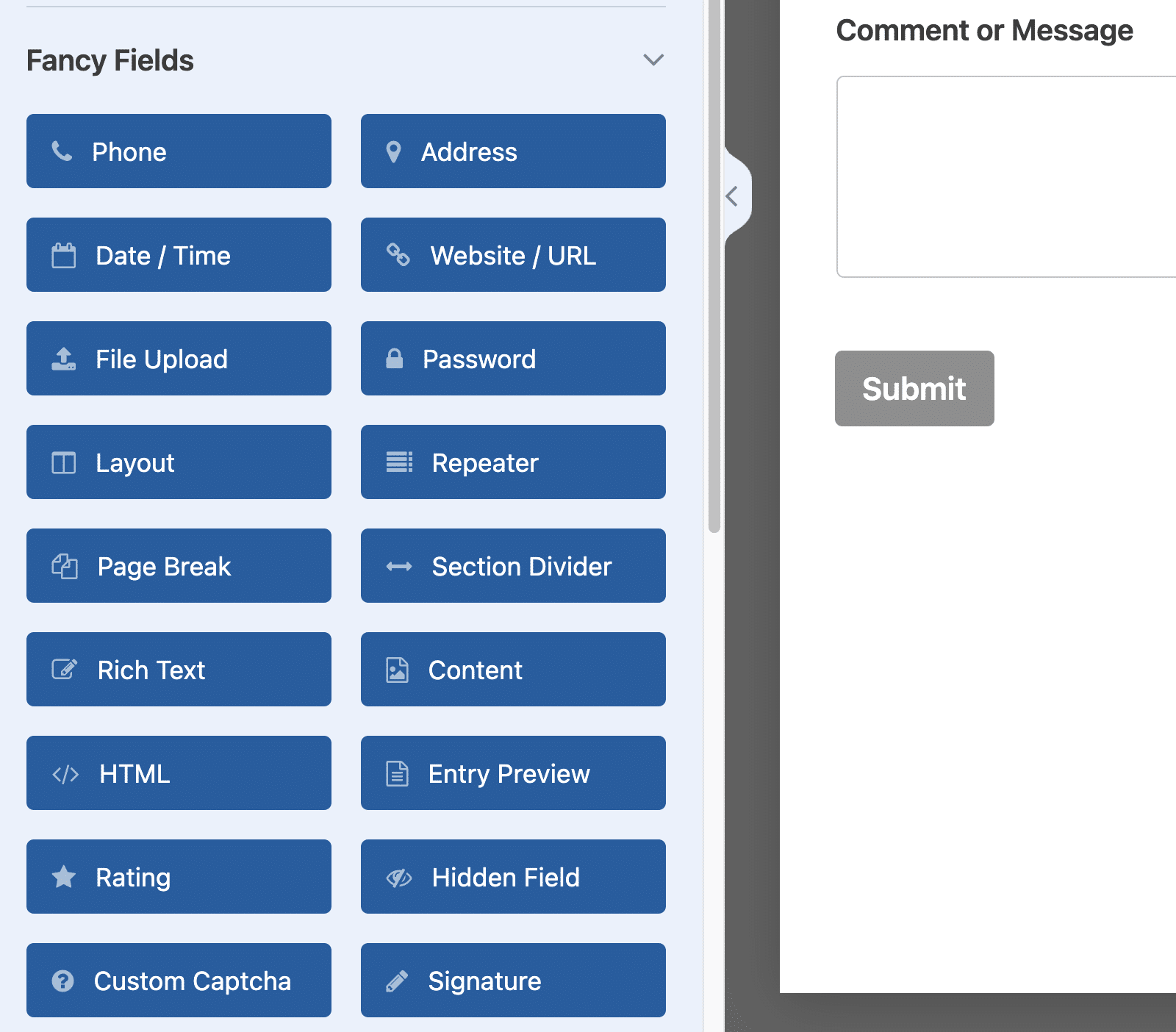
Hier ist eine Live-Vorschau auf einige der Fancy-Felder in WPForms.
Telefon
Das Feld Telefon nimmt Telefonnummern von Benutzern an und erlaubt drei Formate: Smart, US, oder International.
Das Smart-Format ist die Standardeinstellung und verwendet den Standort des Benutzers (basierend auf der IP-Adresse), um das erforderliche Telefonnummernformat zu bestimmen. Als Hilfestellung für den Benutzer zeigt das Feld eine Flagge an, die das ermittelte Land angibt, sowie einen Platzhaltertext zur Veranschaulichung des Formats.

Wenn der ermittelte Standort nicht korrekt ist oder wenn der Benutzer eine Telefonnummer in einem anderen Format eingeben muss, kann er einfach auf das Flaggensymbol links neben dem Feld klicken, um ein anderes Land auszuwählen.
Wenn Sie ein bestimmtes Telefonformat für alle Benutzer vorschreiben möchten, können Sie das US-Format oder das internationale Format verwenden. Das US-Format erfordert immer ein (###) ### - #### Format, während das internationale Format flexibler ist.
Adresse
Das Feld Adresse enthält eine Sammlung von beschrifteten Unterfeldern in einem übersichtlichen Format.
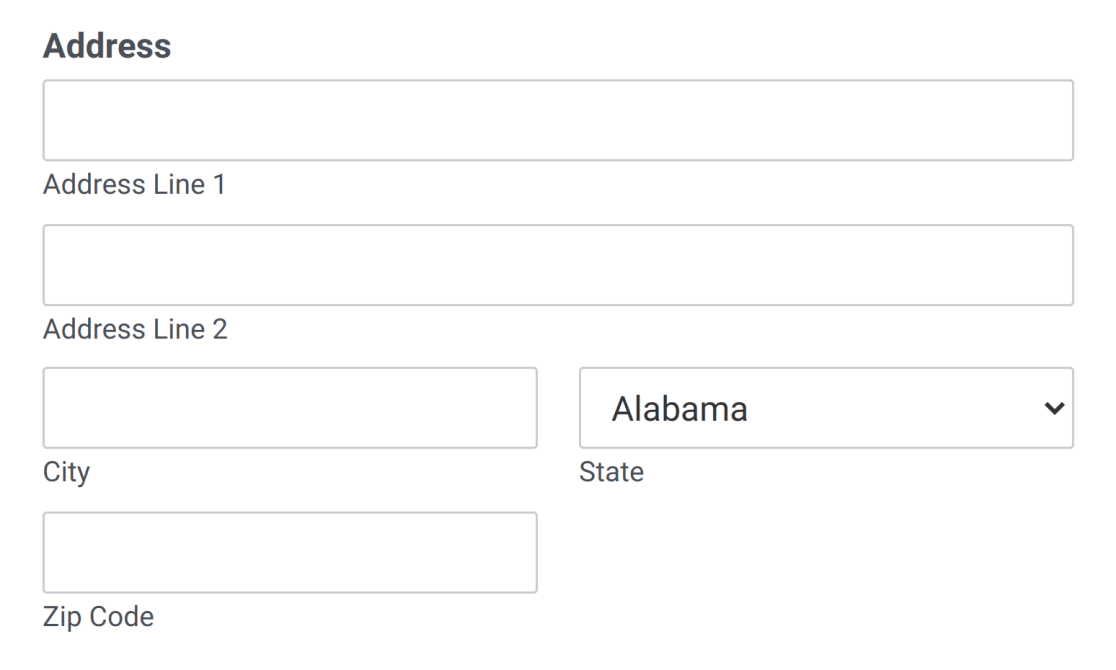
Sie bietet zwei Formate: US und International. Im US-Format können die Benutzer einen US-Bundesstaat aus einer vorinstallierten Dropdown-Liste auswählen, während sie im internationalen Format aus einer Dropdown-Liste von Ländern wählen können.
Datum / Uhrzeit
Standardmäßig werden im Feld Datum/Uhrzeit Felder für die Auswahl von Datum und Uhrzeit angezeigt.

Website / URL
In dieses Feld können nur Website-URLs eingegeben werden. Das Formular prüft automatisch, ob die URL ein gültiges Format hat (zum Beispiel, https://wpforms.com).

Um Verwirrung bei der Formatierung zu vermeiden, wird dieses Feld automatisch mit http:// an den Anfang einer in Kurzschrift geschriebenen URL setzen. Zum Beispiel, wpforms.com würde automatisch umgewandelt in https://wpforms.com.
Wenn ein Benutzer versucht, eine Eingabe zu machen, die nicht in einem akzeptierten Format ist, wird eine Meldung angezeigt, die lautet: "Bitte geben Sie eine gültige URL ein".
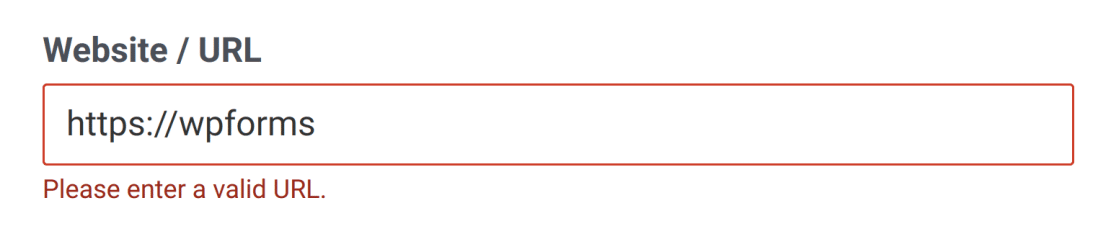
Hochladen von Dateien
Das Feld Datei-Upload ermöglicht es den Nutzern, Dateien zusammen mit ihren Formulareingaben zu übermitteln.
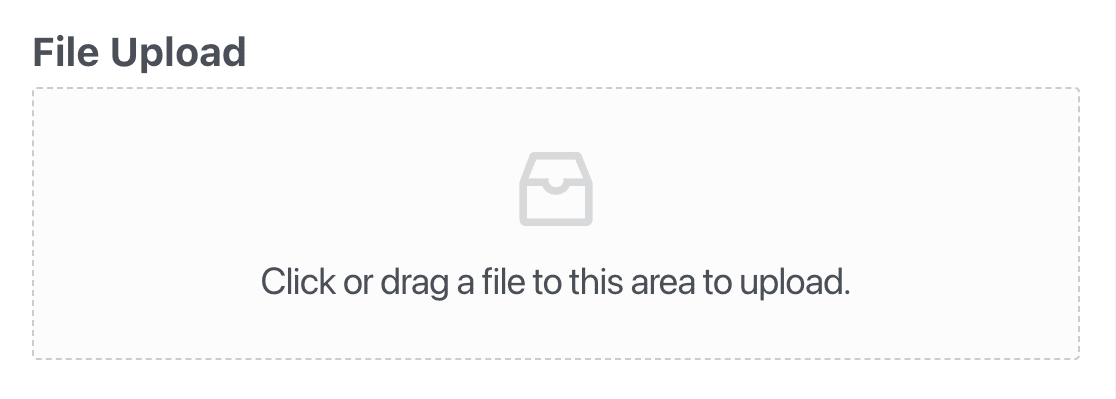
Kamera
Mit dem Kamera-Feld können Nutzer beim Ausfüllen eines Formulars Fotos oder kurze Videos direkt mit der Kamera ihres Geräts aufnehmen. Dies ist nützlich, um z. B. Profilbilder, Schnappschüsse zur ID-Verifizierung oder schnelle Videoantworten zu erfassen.
Sie können das Feld Kamera so einstellen, dass entweder Fotos oder Videos aufgenommen werden, und Optionen wie die maximale Dateigröße und das Zeitlimit für Aufnahmen anpassen.
Weitere Einzelheiten finden Sie in unserem Leitfaden zur Verwendung des Feldes Kamera.
Passwort
Sie können das Feld Passwort in einem Benutzerregistrierungs- oder Anmeldeformular verwenden. Wenn Benutzer ihre Eingaben machen, wird jedes Zeichen aus Sicherheitsgründen als Punkt angezeigt.

Sie können auch eine Mindestpasswortstärke (schwach, mittel oder stark) festlegen und ein Feld zur Passwortbestätigung hinzufügen.
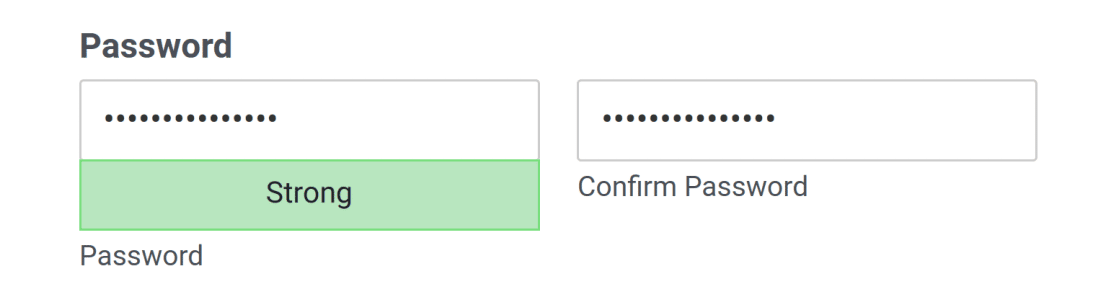
Reichhaltiger Text
Das Rich-Text-Feld fügt einen Rich-Text-Editor in Ihre Formulare ein, damit die Benutzer ihre eigenen Inhalte in ihren Einträgen schreiben, formatieren und gestalten können. Dies ist besonders nützlich für die Erstellung von Formularen zum Einreichen von Blogposts und anderen Formularen, die es den Benutzern ermöglichen, lange Inhalte zu teilen.
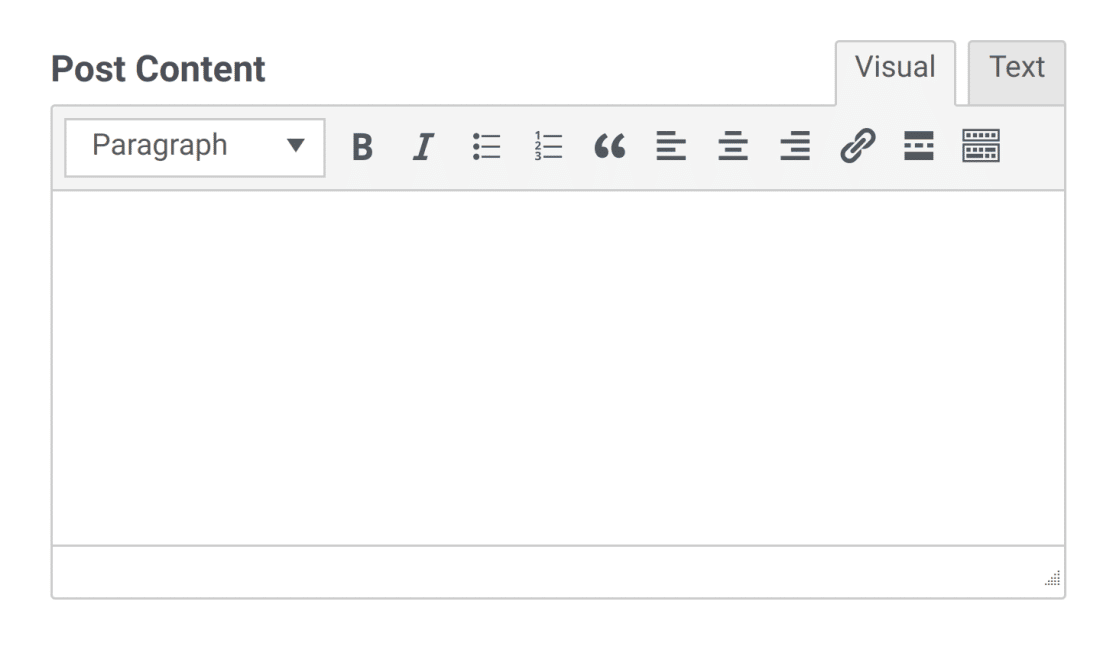
Sie können das Rich-Text-Feld aktivieren, um auch Uploads von Mediendateien zu akzeptieren und sie in der WordPress-Medienbibliothek zu speichern.
Weitere Einzelheiten finden Sie in unserem vollständigen Leitfaden zum Rich-Text-Feld.
Layout
Das Feld Layout bietet einen Container, mit dem Sie Ihr Formular in 2 bis 4 Spalten anzeigen können, in denen Sie andere Felder platzieren können. Die Spalten werden automatisch an die Bildschirmgröße der Benutzer angepasst.
Im Gegensatz zu den meisten anderen Feldern ist das Feld Layout für die Benutzer nicht sichtbar. Die anderen Felder, die Sie in den Spalten des Layoutfelds platzieren, sind jedoch für die Benutzer sichtbar.
Weitere Einzelheiten finden Sie in unserer Anleitung zur Verwendung des Feldes Layout.
Wiederholer
Das Repeater-Feld ermöglicht es Benutzern, dynamisch mehrere Instanzen eines Feldes oder einer Gruppe von Feldern hinzuzufügen. Dies kann bei der Erstellung eines Formulars hilfreich sein, damit Benutzer mehr als einen Eintrag ähnlicher Eingabetypen hinzufügen können, z. B. Links zu sozialen Medienprofilen oder relevante Berufserfahrungen.
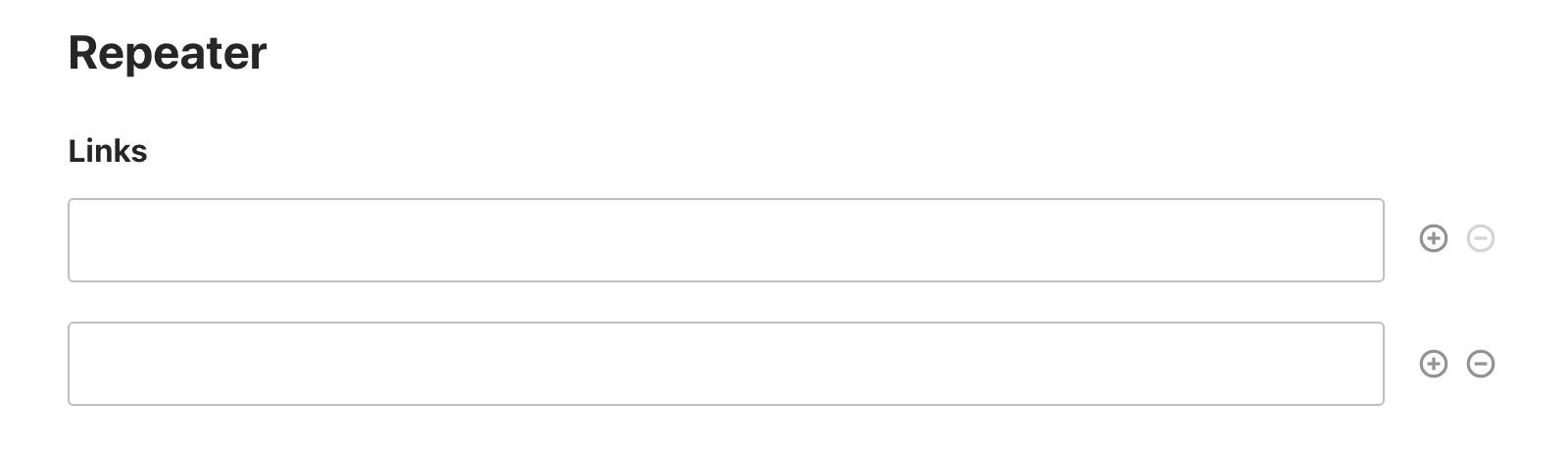
Sie können sie entweder als Zeilen oder Blöcke im Frontend Ihrer Website anzeigen. Um mehr über die Funktionsweise dieses Feldes zu erfahren, lesen Sie unser Tutorial über die Verwendung des Repeater-Feldes.
Seitenwechsel
Seitenumbrüche teilen ein Formular in zwei oder mehr Seiten auf. Dies kann die Benutzerfreundlichkeit von längeren Formularen verbessern.
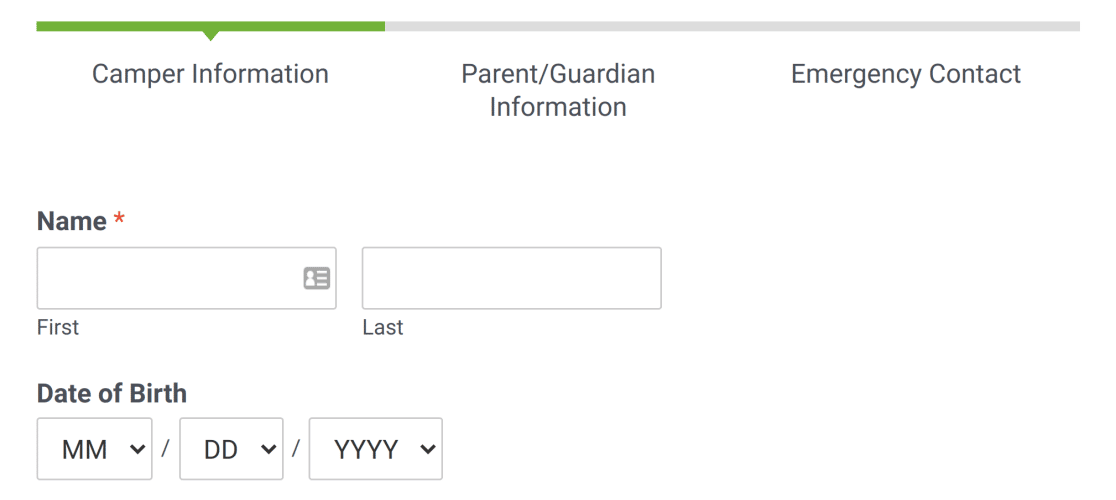
Sektionsteiler
Der Abschnittstrenner weist deutlich auf einen neuen Teil des Formulars hin.
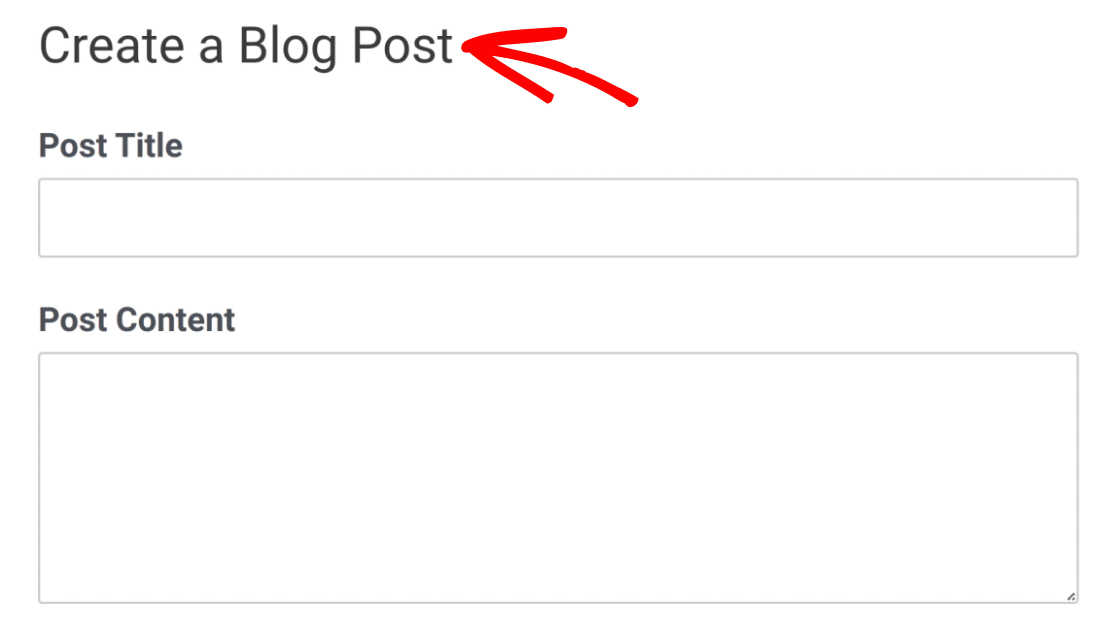
Sie können diesem Feld eine Beschreibung hinzufügen, um den Benutzern wichtige Informationen oder Anweisungen für das Ausfüllen der nächsten Felder zu geben.
HTML
Das HTML-Feld ist nützlich, um benutzerdefinierten gültigen HTML-Code in Ihr Formular einzufügen. Sie können damit zusätzlichen Text in Ihre Formulare einfügen, Links zu anderen Ressourcen einfügen, die Benutzer beim Ausfüllen Ihres Formulars benötigen, Symbole oder Bilder in Ihre Formulare einfügen und vieles mehr.
Inhalt
Mit dem Feld "Inhalt" können Sie Ihren Formularen zusätzlichen Inhalt hinzufügen, z. B. Bilder, Videos, Überschriften und Text, ohne Code zu verwenden. Es enthält außerdem einen integrierten Editor, mit dem Sie den Text leicht formatieren und gestalten können, indem Sie Aufzählungszeichen oder nummerierte Listen hinzufügen, die Textausrichtung ändern, fettgedruckten Text hinzufügen und vieles mehr.
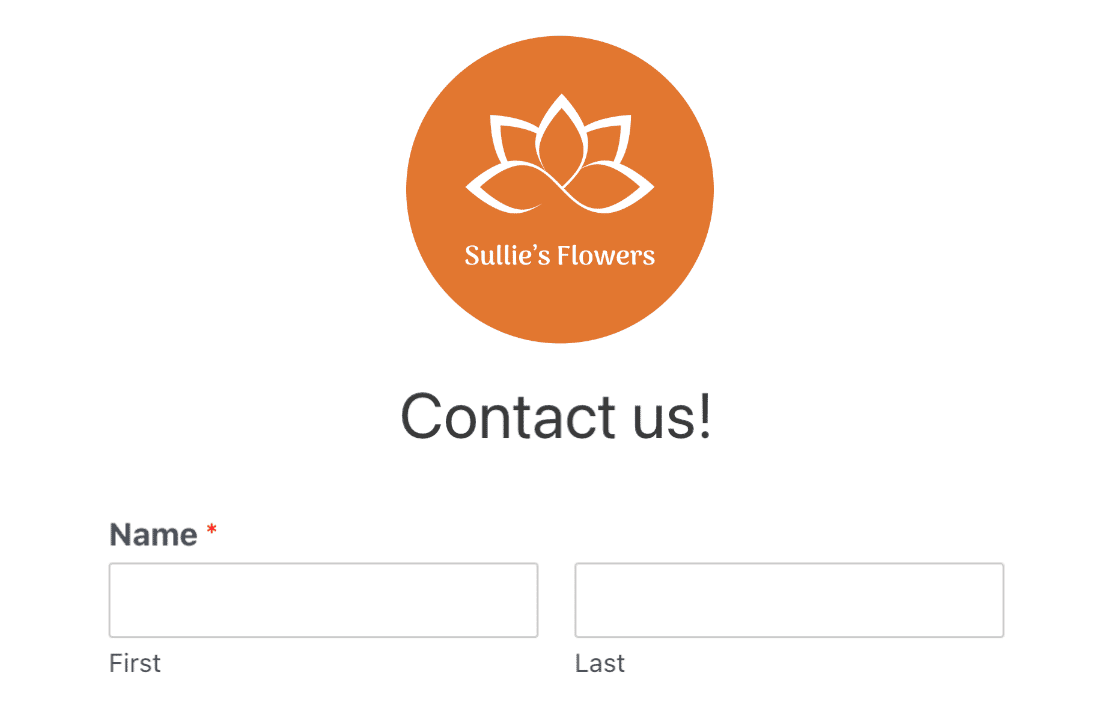
Weitere Einzelheiten finden Sie in unserem Leitfaden zur Verwendung des Feldes Inhalt.
Eintrag Vorschau
Mit dem Feld Eingabevorschau können Sie die Eingaben und Auswahlen der Benutzer in Ihrem Formular anzeigen, bevor sie es abschicken. So können sie zurückgehen und Änderungen vornehmen, bevor sie ihre Eingaben bestätigen.
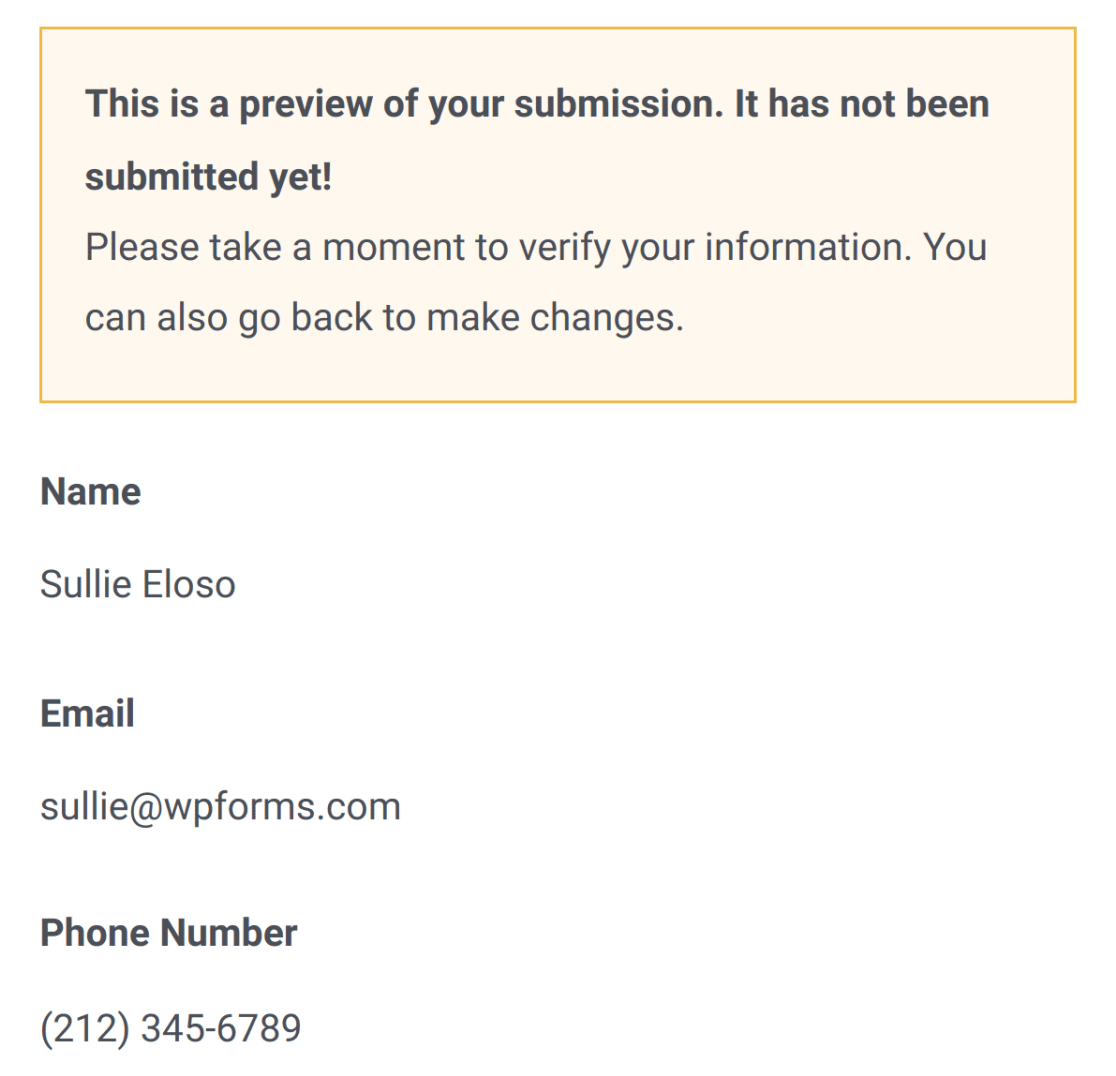
Bewertung
Im Feld "Bewertung" wird eine bestimmte Anzahl von Symbolen angezeigt, damit die Benutzer eine numerische Bewertung visuell auswählen können.
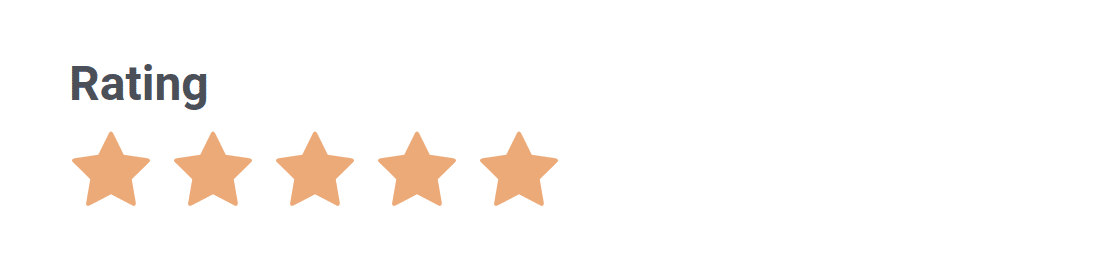
Verborgenes Feld
Das verborgene Feld ist für die Benutzer nicht sichtbar. Sie können es verwenden, um Informationen zu erfassen oder anzuzeigen, die Sie sammeln möchten, ohne dass die Benutzer den Feldwert sehen oder ändern können.
So können Sie beispielsweise Smart Tags verwenden, um Informationen wie die aktuelle Seiten-URL zu erfassen, die für Sie in einem Eintrag nützlich sein können, für einen Besucher aber wahrscheinlich verwirrend wären, wenn sie beim Ausfüllen des Formulars sichtbar wären.
Benutzerdefiniertes Captcha
Das benutzerdefinierte Captcha-Feld hilft bei der Bekämpfung von Spam-Eingaben durch Bots, indem es Benutzer auffordert, eine Frage zu beantworten.
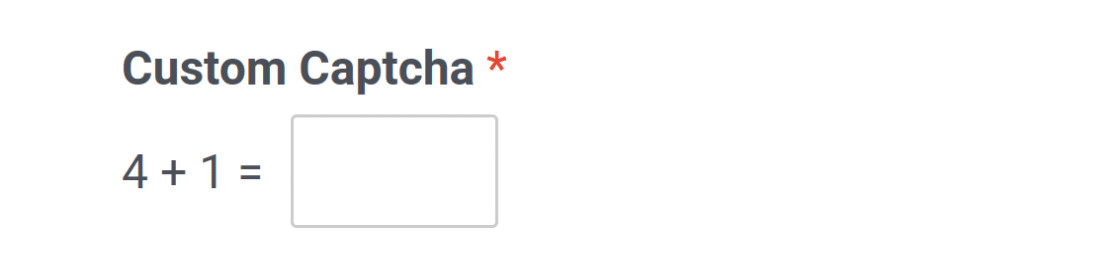
Weitere Details finden Sie in unserem Tutorial zur Verwendung der Custom Captcha-Funktion.
Wenn Sie es vorziehen, bieten wir auch die Integration mit reCAPTCHA und hCaptcha von Google an, um Spam-Einträge zu verhindern.
Unterschrift
Voraussetzungen: Das Addon Signature muss installiert sein, um das Feld Signature verwenden zu können. Dieses Addon ist mit der Lizenzstufe Pro oder höher verfügbar.
Das Feld Unterschrift ermöglicht es den Benutzern, ihre Unterschrift in Ihr Formular zu zeichnen.
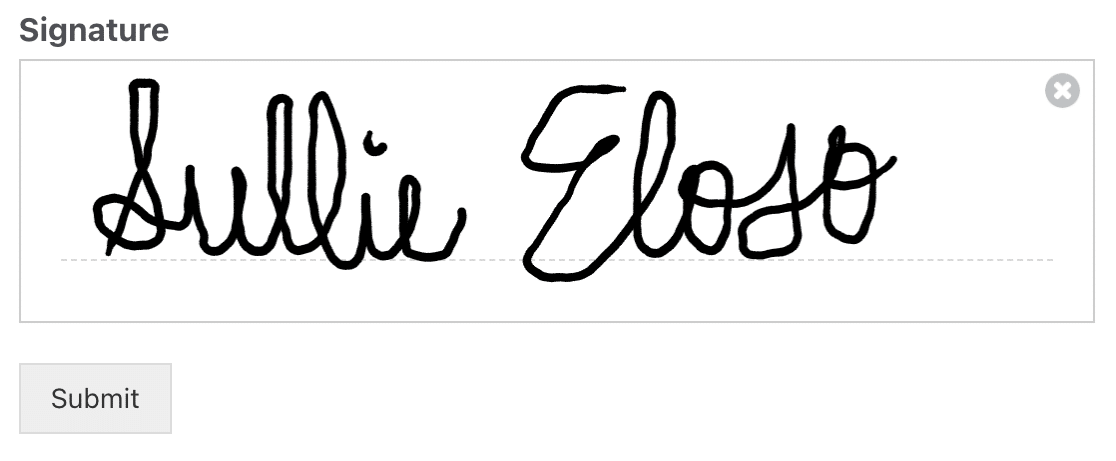
Likert-Skala
Voraussetzungen: Das Addon Umfrage und Umfragen muss installiert sein, um das Feld Likert-Skala verwenden zu können. Dieses Addon ist mit der Lizenzstufe Pro oder höher verfügbar.
Im Feld Likert-Skala können die Benutzer aus einer Reihe von möglichen Optionen wählen.
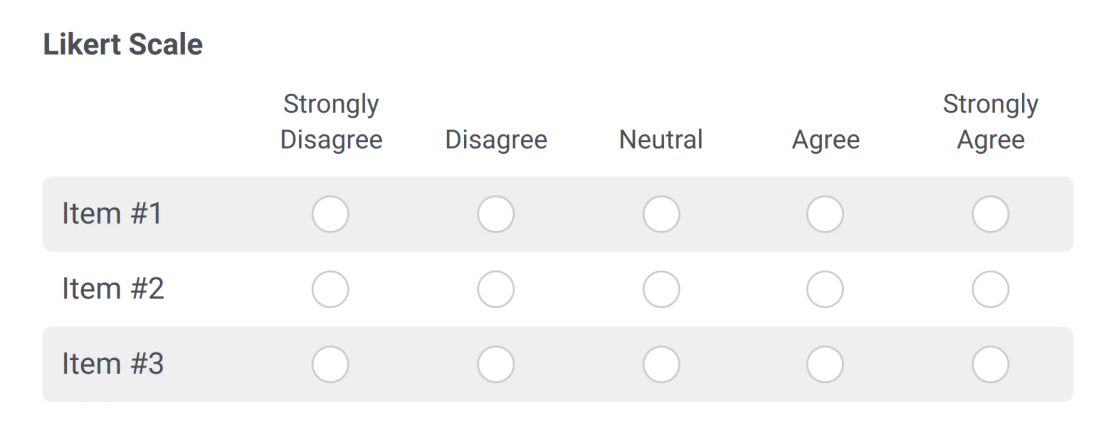
Net Promoter Score
Voraussetzungen: Das Addon Umfrage und Umfragen muss installiert sein, um das Feld Net Promoter Score zu verwenden. Dieses Addon ist mit der Lizenzstufe Pro oder höher verfügbar.
Mit dem Feld Net Promoter Score können Kunden ganz einfach mitteilen, wie sie über Ihr Unternehmen denken, und erhalten so wertvolle Einblicke.
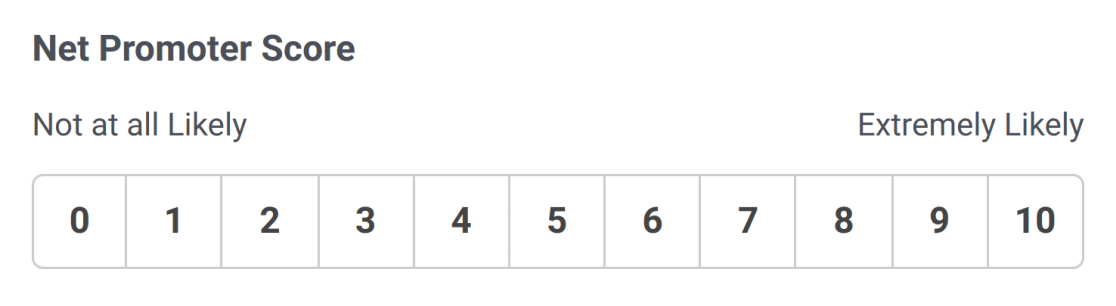
Das war's! Sie haben nun die Funktionen und Anwendungsfälle für ausgefallene Feldtypen in WPForms kennengelernt.
Sind Sie bereit, mit WPForms zu arbeiten? Schauen Sie sich unser Tutorial an, wie Sie Ihr erstes Formular erstellen können.
